Windows-Bureaublad Achtergrond Rotator is een Powershell script voor Windows laadt een achtergrond van een zwembad waar het wordt uitgevoerd.
Windows zelf schepen met opties om te draaien achtergronden regelmatig, maar de opties zijn beperkt in dit opzicht. Terwijl u kunt configureren en het besturingssysteem te draaien van een pool van afbeeldingen als achtergrond gebruiken, er is geen optie voor het verder aanpassen van de selectie.
Zeggen dat je wilt gebruiken verschillende wallpapers voor verschillende tijden van het jaar. Kan worden gedaan, maar moet u het zwembad van achtergrond afbeeldingen handmatig elke keer, of overschakelen naar de verschillende thema ‘ s.
Er zijn tal van programma ‘ s die er te wijzigen wallpapers. Om een paar te noemen: Bgcall, Jellybean, WallPapa, Color Desker, Wallperizer, en Wally.
Windows-Bureaublad Achtergrond Rotator

Een van de belangrijkste ideeën van het Windows-Bureaublad Achtergrond Rotator is het gebruik van verschillende zwembaden van achtergrond afbeeldingen op basis van perioden.
U kunt het script voor het laden van een pool van achtergrond afbeeldingen voor Kerst, Zomer, Halloween, of een andere tijd of dag.
Het script heeft een voordeel op de speciale programma ‘ s voor de baan, als het loopt alleen voor zo lang als nodig is om de achtergrond te wijzigen op het bureaublad. Eenmaal gedaan, het maakt geen gebruik van systeembronnen meer is uiteraard beter dan een resident programma dat moet worden uitgevoerd, ook al kan het wijzigen van de achtergrond slechts een keer per dag of nog minder vaak dan dat.
Nadeel is dat je nodig hebt voor het configureren van het script met behulp van een editor. Het is niet zo moeilijk, maar als je nooit in contact kwam met scripts voor, het kan overweldigend zijn.
Laat me het u door de stappen om dat te doen:
Eerste wat je doet is het downloaden van het script van het project op GitHub pagina. Merk op dat het downloaden met de .txt extensie automatisch die u nodig hebt om te verwijderen wanneer het downloaden verschijnt, of later op het systeem.
Het Powershell script maakt gebruik van de map Bureaublad Achtergronden binnen Foto ‘ s standaard. U kunt houden, en verplaats je de wallpapers zijn er, of wijzig het pad in het script. De functie-Standaard-Zwembad stelt het pad in.

Mijn suggestie is om te houden van het pad, want het maakt de zaken eenvoudiger. Het is gemakkelijk genoeg om een kopie van uw achtergrond afbeeldingen naar de map of mappen in de structuur.
De volgende stap is afhankelijk van of u wilt gebruik maken van verschillende zwembaden van achtergrond afbeeldingen die het programma wordt geladen, afhankelijk van de datum. Als u niet overslaan zijn de volgende stap.
Stap 1: de Set-up van de mappen voor de verschillende achtergrond zwembaden

Mappen toevoegen aan de belangrijkste Bureaublad Achtergronden map, bijvoorbeeld Kerst, Verjaardag, Halloween en dus op, en plaats uw achtergrond afbeeldingen.
Een typische map structuur kan er zo uitzien:
- Bureaublad Achtergronden
- Kerst
- wallpaper1.jpg
- secondwallpaper.jgg
- Halloween
- halloween1.jpg
- eng.png
- Kerst
Stap 2: Toevoegen van de functie van het script
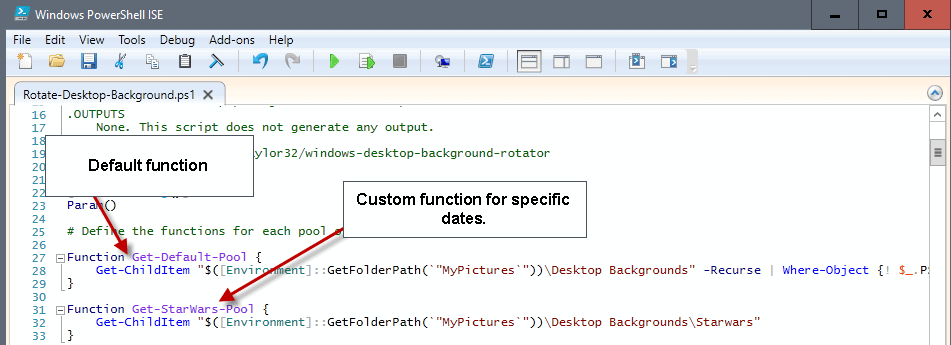
U moet de volgende functie toevoegen aan het script.
Functie-StarWars-Zwembad {
Get-ChildItem “$([Milieu]::GetFolderPath(`”Mijn Afbeeldingen`”))Bureaublad AchtergrondenStarwars”
}
Zorg ervoor dat u de plaats van “Starwars” met de naam van de map die u op uw systeem. Plaats de nieuwe functie onder de Get-Standaard-Zwembad-functie, zodat het lijkt alsof deze
Functie-Standaard-Zwembad {
Get-ChildItem “$([Milieu]::GetFolderPath(`”Mijn Afbeeldingen`”))Bureaublad Achtergronden” -Recursief | Waar-Object {! $_.PSIsContainer -En $_.FullName -NotMatch “Starwars”}
}
Functie-StarWars-Zwembad {
Get-ChildItem “$([Milieu]::GetFolderPath(`”Mijn Afbeeldingen`”))Bureaublad AchtergrondenStarwars”
}
Toevoegen | Waar-Object {! $_.PSIsContainer -En $_.FullName -NotMatch “Starwars” de standaard functie voor het blokkeren van het selecteren van de achtergronden van de datum op basis mappen. Wijzigen Starwars het zwembad, de naam die u hebt ingesteld.
Stap 3: Voeg een start en eind datum

Zoek de $Data-array, en voeg een start en eind datum informatie te verstrekken.
$Data = @(
@{
“StartDate” = “2-01”
“EndDate” = “2-28”
In Een “Pool” = “Starwars”
})
Dit zou trekken achtergrond beelden uit de Starwars map van 1 februari tot 28 februari. Herhaal deze stap voor eventuele andere achtergrond zwembad dat u hebt toegevoegd aan het script.
Twee datum zwembaden zou er als volgt uitzien:
$Data = @(
@{
“StartDate” = “2-01”
“EndDate” = “2-28”
In Een “Pool” = “Starwars”
}
@{
“StartDate” = “12-01”
“EndDate” = “12-26”
In Een “Pool” = “Kerstmis”
})
Stap 4: Stel Tegel -, Midden -, Rek of NoChange (Optioneel)
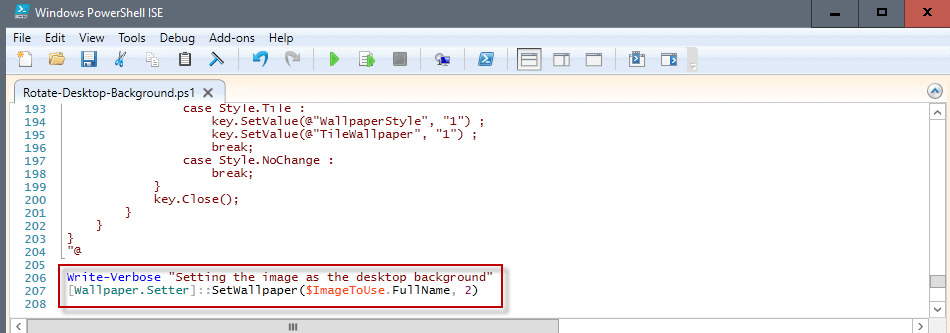
Het script maakt gebruik van stretch automatisch wanneer het gaat om het laden wallpapers. Als je denkt dat is fijn, deze stap overslaan. Als u een andere waarde in plaats daarvan, doe je het volgende:
Zoek [Achtergrond.Setter]::SetWallpaper($ImageToUse.Volledige naam, 2) in de buurt van het einde van het script, en verander de 2 in een andere waarde.
- 0 betekent dat de tegel.
- 1 betekent center.
- 2 betekent stretch.
- 3 betekent geen wijziging.
Stap 5: uitvoeren van het script

Ik stel voor dat je het script uitvoeren om te controleren of deze correct werkt. Dit kan gedaan worden door met de rechtermuisknop te klikken op de bewerkte Powershell script en uitvoeren te selecteren met PowerShell uit het context menu.
Als je het niet krijgen van een fout, bijv. gebeurt er niets, je kan het gebruiken met de hand of met een geplande taak in plaats om het proces te automatiseren.
Stap 6: het maken van een geplande taak
Voor het maken van een nieuwe geplande taak, doet u het volgende:
- Tik op de Windows-toets, typ Taakplanner, en selecteer de vermelding in de lijst van resultaten.
- Selecteer Actie > Taak Maken.
- Voeg een naam en optioneel een beschrijving voor de taak in het eerste tabblad van de Taak venster.
- Overschakelen naar het tabblad Triggers, en klik op de knop Nieuw.
- Klik op”op schema” aan de bovenkant, en selecteer bij het opstarten, of een van de andere opties er zijn. Dit bepaalt wanneer het script wordt uitgevoerd door Windows.
- U kunt de vertraging en het herhalen onder geavanceerd. De vertraging zou de achtergrond veranderen na de geselecteerde periode, herhaal dan zou het regelmatig.
- Klik op ok.
- Overschakelen naar het tabblad Acties en klik op de knop Nieuw.
- Voeg het Windows-Bureaublad Achtergrond Rotator script onder Program/script en klik op ok.
- Klik op ok om de installatie te voltooien.
Windows zal het script uitvoeren vanaf nu op basis van de parameters die u hebt gedefinieerd.
Slotwoord
De installatie van het script is niet te ingewikkeld, maar het is niet zo eenvoudig als het gebruik van een gebruikersinterface voor het instellen van achtergrond zwembaden. Het belangrijkste voordeel van het script heeft is dat het alleen werkt wanneer het verandert achtergrond afbeeldingen op uw bureaublad, en je kunt de tijd op basis van perioden waarin aangepaste behang zwembaden worden gebruikt.
Lees nu: De beste behang downloaders voor Windows